突然、日本語入力が出来なくなってしまった!
どうしてだろう?と色々と心当たりのあるところを調べてみると、日本語入力ソフトの表示がされているキーボードから日本語入力ソフトが消えていました。
そこで今回は、日本語入力ソフトが消えてしまった原因と対処をしたいと思います。
目次
日本語入力ソフトが消えてしまった原因
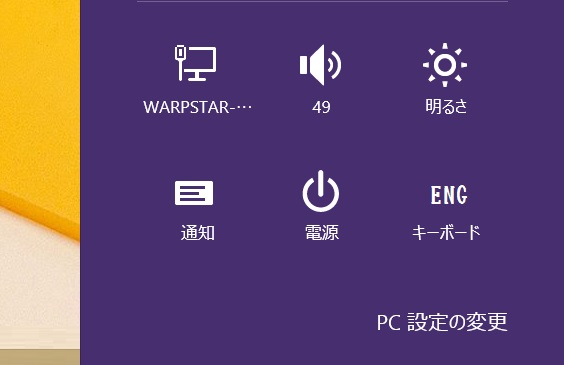
なんで突然、日本語入力ができなくなってしまったの?という現象は、Win8またはWin8.1の場合は、複数のPCで同一のマイクロソフトアカウントを使用していると発生するようです。
そんな時は、同期を解除することで改善されます。
日本語入力ソフトのMicrosoft IMEやGoogle日本語入力ソフトが消えてしまったら、Windows8/8.1とWindows7ともに再度追加することで利用出来るようになります。
Windows8/8.1は「OneDrive」言語の同期設定を解除する
1.PC設定から「OneDrive」を開く
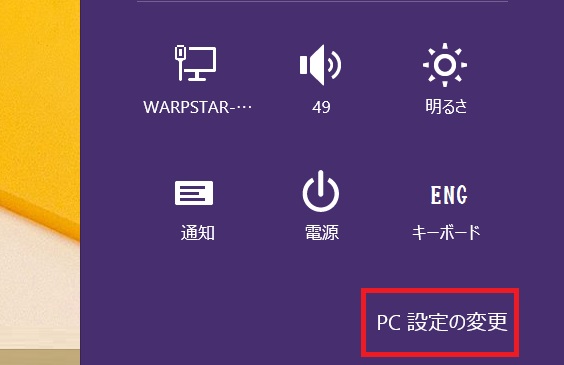
デスクトップ画面の右下にマウスのカーソルを移動させて、チャームを表示し、「設定」を選び、「PC設定の変更」をクリックします。
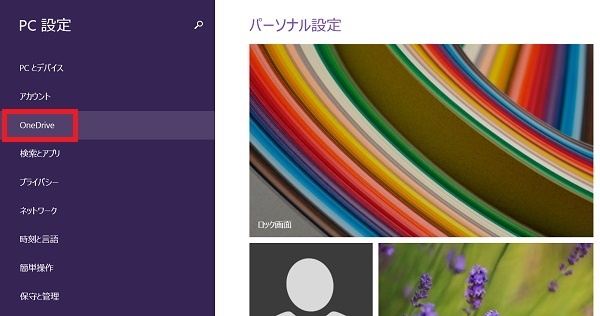
「PC設定」の画面が表示されたら、「OneDrive」をクリックします。
2.言語設定の同期をオフにする
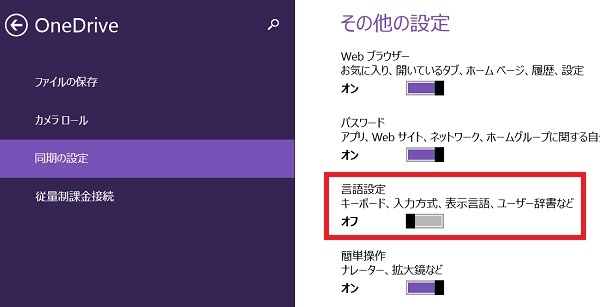
「OneDrive」の画面が表示されたら、下にスクロールして「その他の設定」の「言語設定」を「オフ」にすることで、同期を解除します。
消えてしまったIMEを再登録する
1.Windows8.1のIMEの再登録
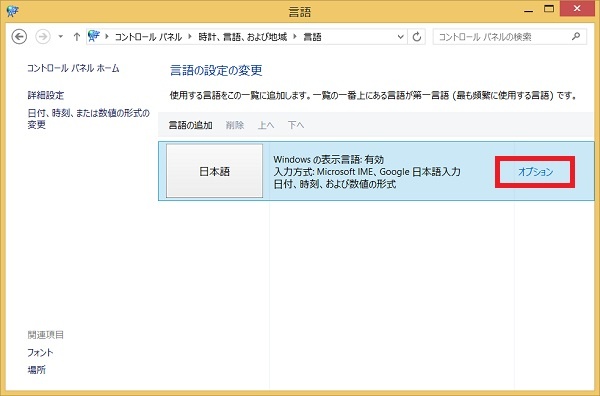
「スタート」ボタンの上で右クリックしてメニューを表示し、「コントロールパネル」 ⇒ 「時計、言語、および地域」 ⇒ 「言語」をクリックします。
「言語の設定の変更」画面が表示されますので、「日本語」の「オプション」をクリックします。
コントロールパネルの詳しい開き方やショートカットの作成方法は、別途紹介させて頂いてますので「 こちら 」をご確認下さい。
2.IMEを追加する

「言語のオプション」画面が表示されたら、入力方式の「入力方式の追加」をクリックします。
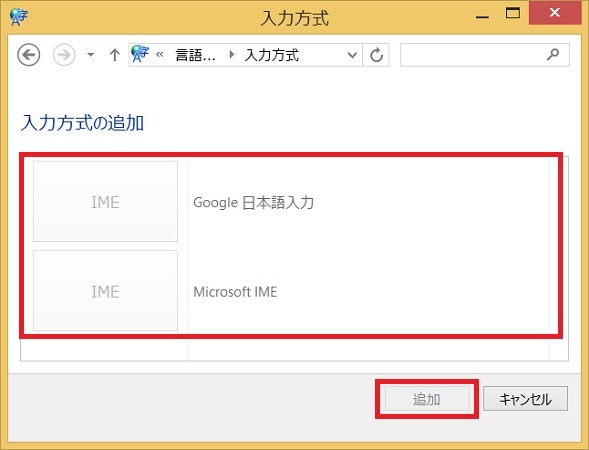
「入力方式」の画面が表示されたら、「Microsoft IME」をクリックして、「追加」をクリックします。すると、上記画面の「言語のオプション」の「保存」をクリックして完了です。
編集後記
日本語入力が消えてしまう原因と新たに設定する方法を紹介しました。主な原因は「OneDrive」を利用するようになり、違うパソコンからマイクロソフトアカウントにログインしたことが原因のようです。
クラウドサービスは、どこにいてもアクセスすることが最大のメリットなのに・・・。これはそのうち改善されていくことでしょう。
これで一安心です。対処法を見つけるまでに時間が掛かってしまって大変な思いをしましたが、同じ原因で日本語入力が出来なくなってしまった時の参考までなればと思います。
日本語入力ソフトは、「Google日本語入力」がおすすめです。


コメントを残す